Schakel port forwarding in voor de Observa BRA14NR_H2
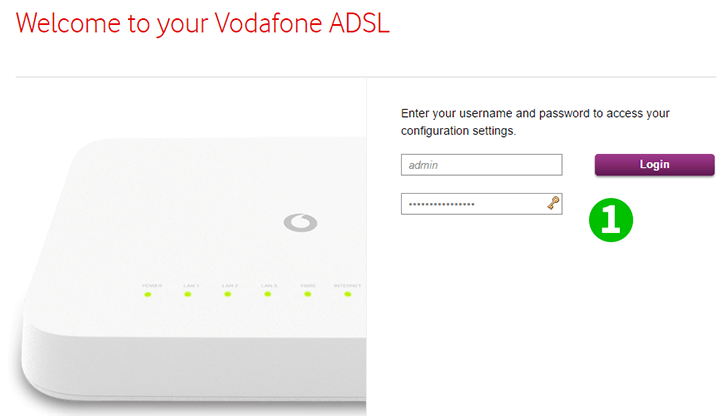
1 Ga naar uw browser en typ 192.168.0.1 in de URL-adresbalk en druk op Enter. Dit opent een venster waarin referenties moeten worden ingevoerd om toegang te krijgen tot het configuratiescherm, deze worden achter in de router afgedrukt.
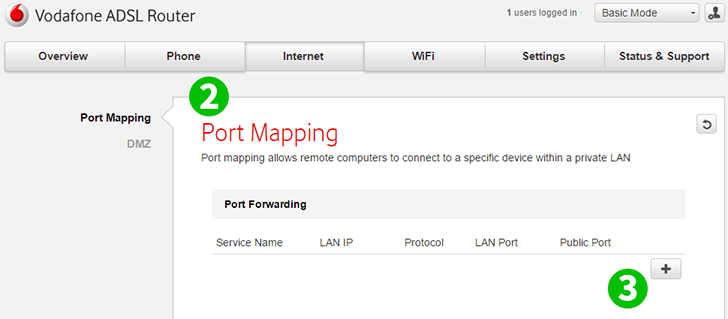
2 Klik op de sectie "Internet" en op "Port Mapping" om de configuratiepagina van Port Forwarding te openen
3 Klik op het plusteken (+) om een nieuwe regel toe te voegen, dit opent een venster
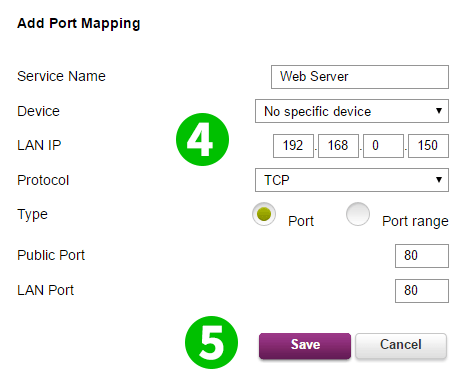
4 Voer het IP-adres in van de machine waarop het cFos Personal Net actief is. Stel het protocol in op TCP; Stel het Type in op Poort en voer 80 in op zowel Openbare als LAN-poorten
5 Klik op "Save" om deze instellingen te accepteren
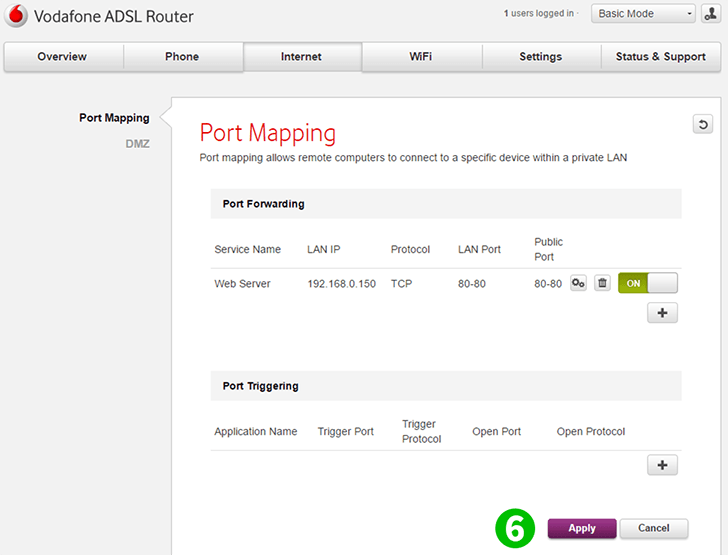
6 Klik op "Apply" om de configuratie op te slaan
Port forwarding is nu geconfigureerd voor uw computer!
Schakel port forwarding in voor de Observa BRA14NR_H2
Instructies voor het activeren van Port Forwarding voor de Observa BRA14NR_H2